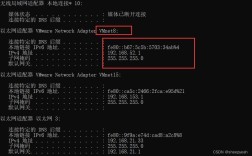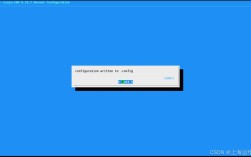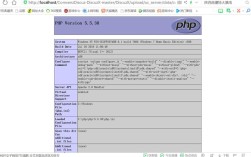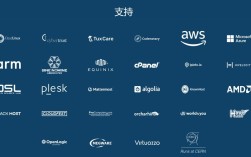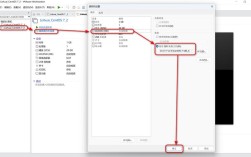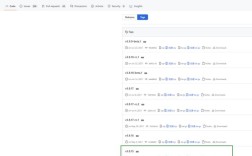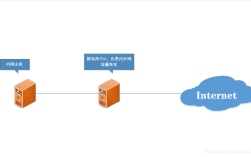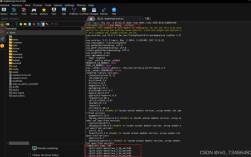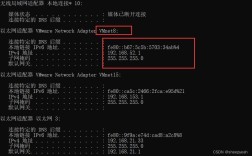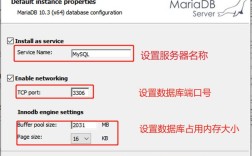CentOS 远程 Windows 桌面
在现代工作环境中,跨平台操作的需求越来越普遍,本文将详细讲解如何通过Windows系统远程访问CentOS服务器的桌面环境,我们将介绍必要的准备工作、安装和配置步骤以及常见问题的解决方案。
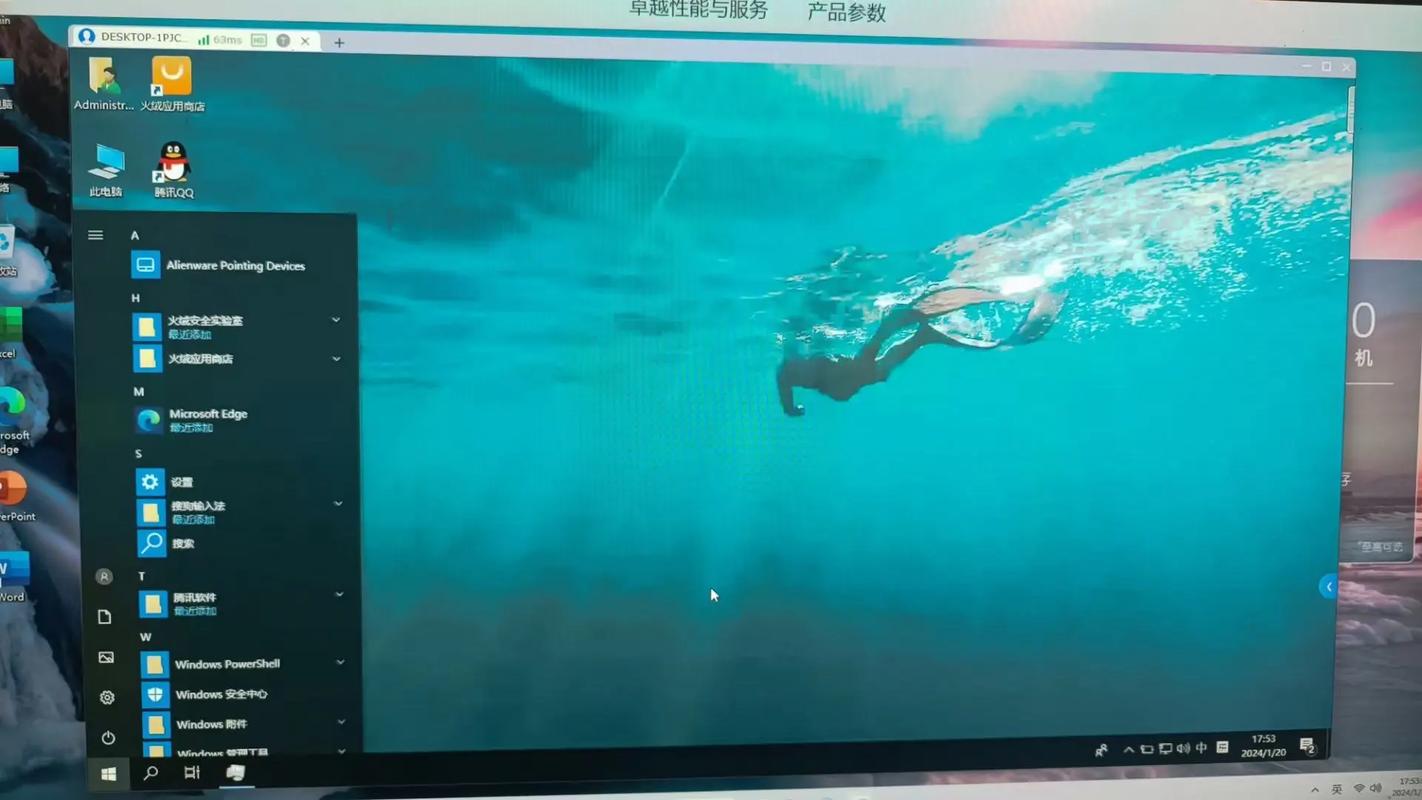
一、准备工作
在开始之前,请确保您的CentOS服务器满足以下条件:
1、安装桌面环境:远程桌面连接需要桌面环境支持,执行以下命令来安装GNOME桌面环境:
yum y groups install "GNOME Desktop"
2、确保服务器可访问:确保CentOS服务器和您的Windows系统处于同一局域网内,或者服务器有公网IP,并且您可以从Windows机器上访问它。
二、安装必要的软件包
在CentOS上,您需要安装一些软件包来支持远程桌面连接,请按照以下步骤操作:
1、安装EPEL库:EPEL(Extra Packages for Enterprise Linux)是一个为Red Hat系列Linux提供额外软件包的仓库,在终端中执行以下命令来安装EPEL:
yum install epelrelease
2、安装xrdp:xrdp是一个开源的远程桌面协议(RDP)服务器,它允许您通过RDP从Windows系统远程连接到Linux,执行以下命令来安装xrdp:
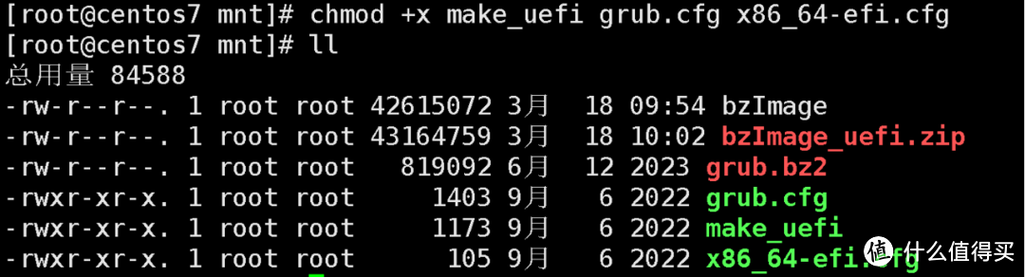
yum install xrdp
3、安装TigerVNC服务器:TigerVNC是一个基于VNC的远程桌面协议实现,虽然xrdp本身提供了RDP服务,但为了增强兼容性和稳定性,您可能还需要安装TigerVNC服务器,执行以下命令来安装:
yum install tigervncserver
三、配置防火墙和SELinux
在CentOS上,防火墙和SELinux可能会阻止远程桌面连接,您需要相应地配置它们:
1、关闭防火墙或放行3389端口:如果您的服务器上运行着防火墙(如firewalld),您需要关闭它或者放行3389端口,执行以下命令来停止并禁用firewalld:
systemctl stop firewalld systemctl disable firewalld
如果您只想放行3389端口,而不是完全禁用防火墙,您可以使用以下命令:
firewallcmd addport=3389/tcp permanent firewallcmd reload
2、配置SELinux:SELinux(SecurityEnhanced Linux)是Linux内核的一个安全模块,在某些情况下,SELinux可能会阻止远程桌面连接,为了简化设置,您可以临时将SELinux设置为宽容模式(Permissive),这样它就不会阻止连接了,执行以下命令来临时禁用SELinux:
sudo setenforce 0
这只是一个临时解决方案,在生产环境中,您应该仔细配置SELinux以确保系统的安全性。
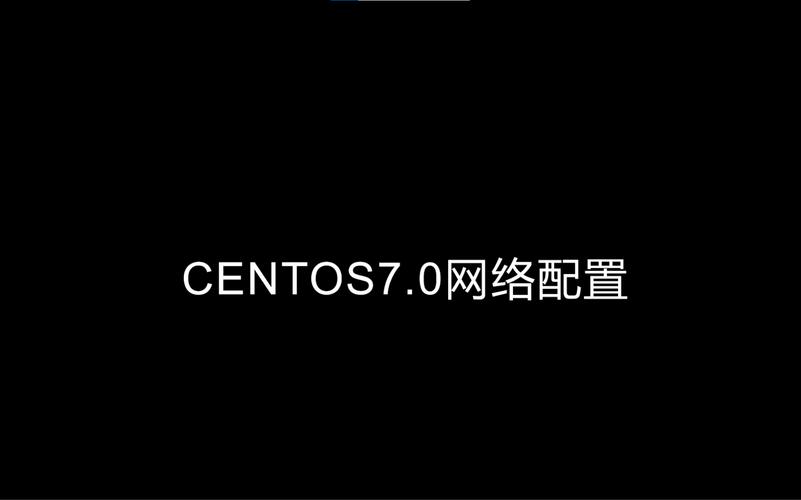
四、在Windows上建立远程桌面连接
您已经准备好了CentOS服务器来接受远程桌面连接,在您的Windows系统上执行以下步骤来建立连接:
1、打开“远程桌面连接”应用程序:通常在“开始”菜单的“附件”文件夹中。
2、输入CentOS服务器的IP地址或主机名:在“远程桌面连接”对话框中,输入您要连接的CentOS服务器的IP地址或主机名。
3、点击“连接”按钮:如果您是第一次连接到该服务器,Windows可能会要求您确认服务器的身份,点击“是”或“连接”以继续。
4、输入您在CentOS上设置的用户名和密码:如果一切正常,您现在应该能够看到CentOS的桌面环境,并可以使用鼠标和键盘进行控制。
通过上述步骤,您可以轻松地通过Windows系统远程访问CentOS服务器的桌面环境,这不仅提高了工作效率,还使得跨平台操作变得更加便捷,希望本文对您有所帮助!
相关FAQs
Q1: 为什么无法通过Windows远程桌面连接到CentOS?
A1: 确保CentOS服务器和Windows系统处于同一网络中,或者CentOS服务器有一个公网IP,检查防火墙设置是否阻止了3389端口,并确保SELinux不会阻止连接,如果问题仍然存在,可以尝试重启xrdp服务。
Q2: 如何在CentOS上更改远程桌面端口数?
A2: 编辑/etc/xrdp/xrdp.ini 文件,找到max_bpp 参数并进行修改,将max_bpp=32 改为所需的值,然后重启xrdp服务使更改生效:systemctl restart xrdp。